Benutzerdef. Formulare
Mit dem Begriff Benutzerdef. Formular bezeichnen wir Funktionen, die Sie selbst erstellen können und die die bereits in Revierwelt vorhandenen Funktionen ergänzen.
Ihre eigene Funktionen zur Erfassung von Daten in Revierwelt erscheinen als eigener Menüpunkt im Reviermenü unter MEIN REVIER -> Benutzerdef. Funktionen und können von allen Mitgliedern des Reviers verwendet werden.
Um eine eigene Funktion zu erstellen, haben Sie zwei Möglichkeiten:
- Sie erstellen ein Benutzerdef. Formular mit Hilfe einer der vorhandenen Vorlagen
- Sie gestalten ein Benutzerdef. Formular mit benutzerdefinierten Feldern.
Diese erstellen Sie in der Funktion Benutzerdef. Felder.
HINWEIS: Diese Funktion ist dem Revieradministrator und den Moderatoren des Reviers vorbehalten.
Erfahren Sie mehr zu den Themen: Benutzerdef. Felder sowie Benutzerdef. Funktionen
Im Reviermenü wählen Sie REVIERADMINISTRATION -> Benutzerdef. Funktionen-> Benutzerdef. Formulare.
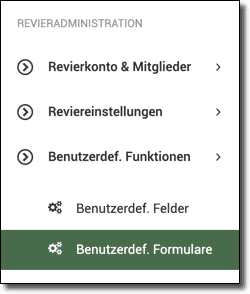
A. Ein benutzerdefiniertes Formular aus einer vorhandenen Vorlagen anlegen
- Klicken Sie auf das -Symbol, um einen neuen Eintrag hinzuzufügen. Alternativ können Sie auch oben auf den Tab DATENERFASSUNG klicken.
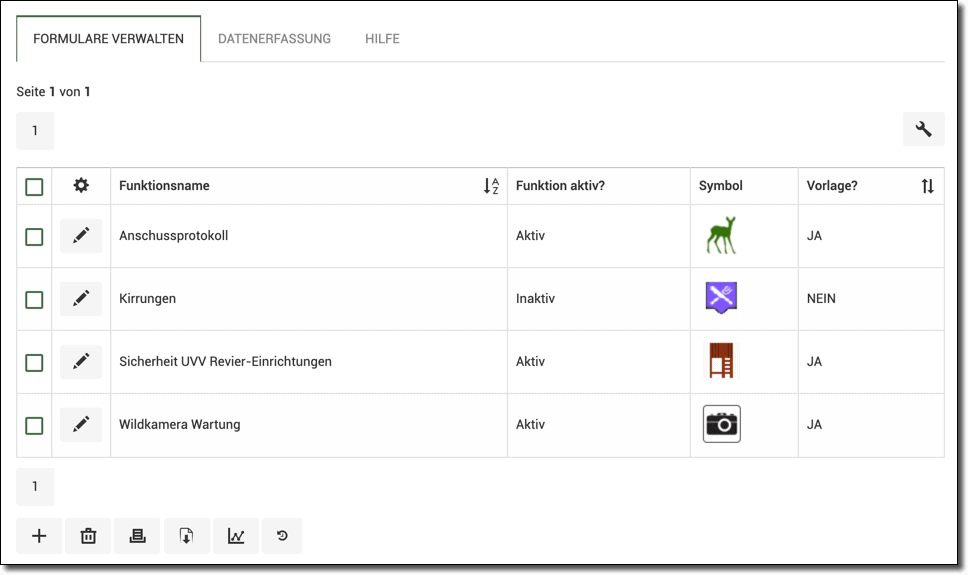
- Im Feld Wie möchten Sie das neue Formular anlegen? wählen Sie Aus Vorlage.
- Im Feld Erstellen aus Vorlage wählen Sie aus dem Aufklappmenü die gewünschte Vorlage.
In unserem Beispiel wählen wir die Vorlage Kitzrettung 2019. - Um Ihre Eingaben zu speichern, klicken Sie auf SPEICHERN.
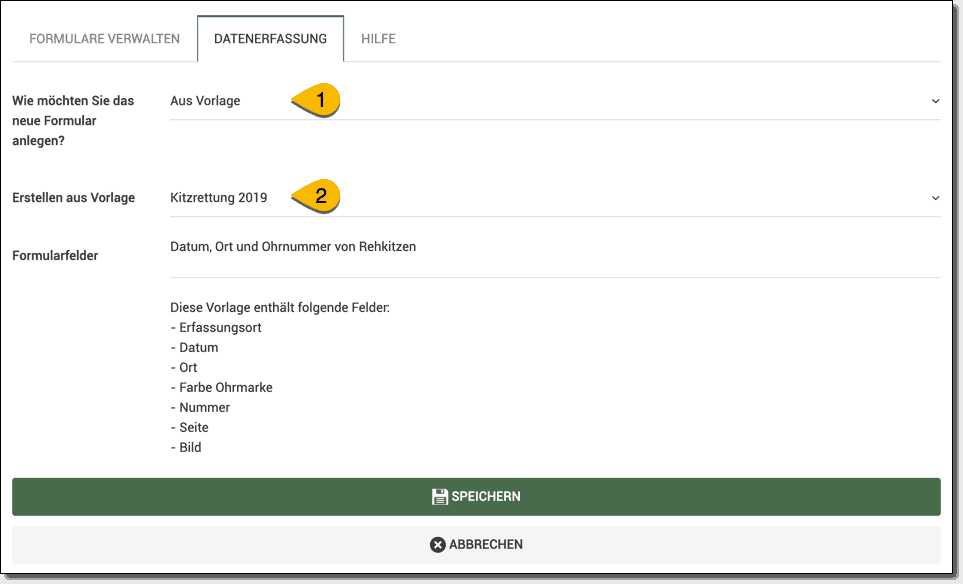
Das soeben angelegte benutzerdef. Formular erscheint erscheint nun als eigener Menüpunkt im Reviermenü unter MEIN REVIER -> Benutzerdef. Funktionen und kann von allen Mitgliedern des Reviers verwendet werden.
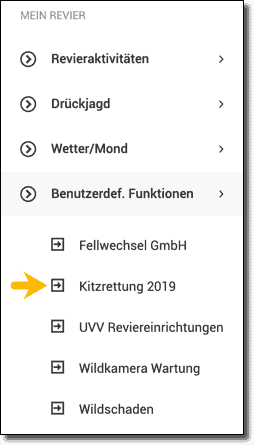
B. Ein benutzerdefiniertes Formular als neues Formular anlegen
- Klicken Sie auf das -Symbol, um einen neuen Eintrag hinzuzufügen. Alternativ können Sie auch oben auf den Tab DATENERFASSUNG klicken.
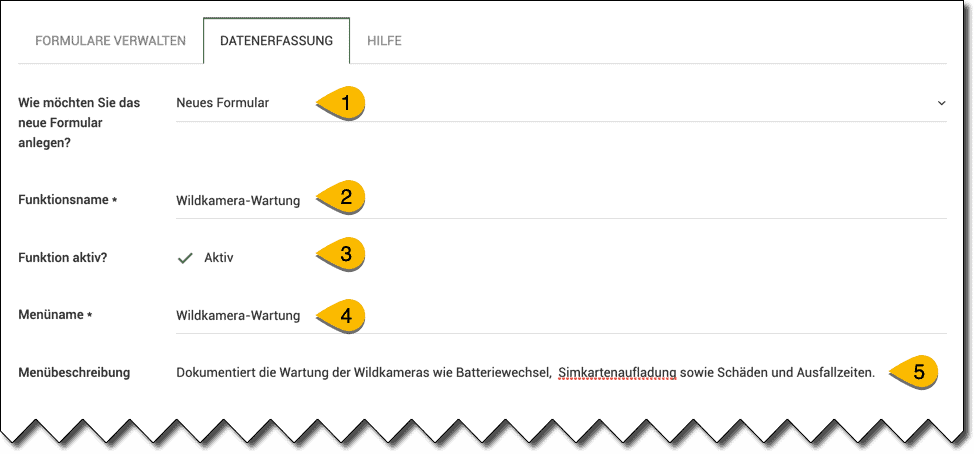
- Im Feld Wie möchten Sie das neue Formular anlegen? wählen Sie Neues Formular.
- Im Feld Funktionsname können Sie einen beliebigen Namen für die neue Funktion eingeben.
In unserem Beispiel nennen wir die Funktion “Wildkamera-Wartung”. - Wählen Sie im Feld Funktion aktiv aus, ob diese Funktion im Menü als Menüpunkt sichtbar ist.
- Das Feld Menüname gibt an, mit welchem Text die Funktion in der Menüstruktur des Reviers erscheint.
In unserem Beispiel erscheint die Funktion unter der Bezeichnuing “Wildkamera-Wartung”. - Das Feld Menübeschreibung definiert den Text, welcher hinter dem Menülink die Funktion näher beschreibt. Dies erscheint auf der Menüseite.
- Mit dem Feld Sollen neue Einträge in diesem Formular auf die Revier-Pinnwand eingetragen und an Reviermitglieder versendet werden können? steuern Sie, ob neue Einträge in der Funktion direkt auf die Revier-Pinnwand übernommen werden sollen. Jeder neue Eintrag wird, sofern diese Funktion aktiviert wurde, direkt auf die Revier-Pinnwand geschrieben. Außerdem erhält der Benutzer die Möglichkeit, den entsprechenden Revier-Pinnwand-Eintrag zusätzlich an die Reviermitglieder zu versenden.
- Das Feld Die Einträge dieses Formulars können auf Barcodes gedruckt werden gibt an, ob die Einträge als Barcode ausgegeben werden können.
- Im Feld Privater Modus geben Sie an, ob die Einträge für jeden, privat für Sie oder nur für den eintragenden Benutzer sichtbar sein sollen.
- Das Feld Zugangslink ermöglicht jeder Person den Zugriff auf dieses Formular. In den weiteren Feldern definieren Sie die Zugriffsrechte und Gültigkeitsdauer des Zugangslinks.
- Das Feld “Funktionsbeschreibung” definiert den Text, der Eingangs auf der Seite des Formulars angezeigt wird. Dies ist unabhängig von der Menübeschreibung und muss ausgefüllt werden. Der Benutzer sollte hierdurch einen kurzen Hinweis darauf erhalten, was in der Funktion benötigt wird.
- Das Feld Hilfetext ist optional. Dieser Text wird dann in dem Tooltip angezeigt, wenn der Benutzer mit der Maus über den Feldnamen fährt.
- Unter Symbol können Sie dem Eintrag ein Symbol zuweisen, welches später auf der Revierkarte zu sehen ist. Ist kein passendes Symbol dabei, können Sie unter Reviereinstellungen -> Symbolverwaltung ein eigenes Symbol hochladen.
- Durch einen Haken im Feld Dieses Formular als Vorlage für andere Nutzer/Reviere von Revierwelt bereitstellen? stellen Sie Ihre Vorlage auch anderen Revieren zur Verfügung.
- Um Ihre Eingaben zu speichern, klicken Sie auf SPEICHERN.
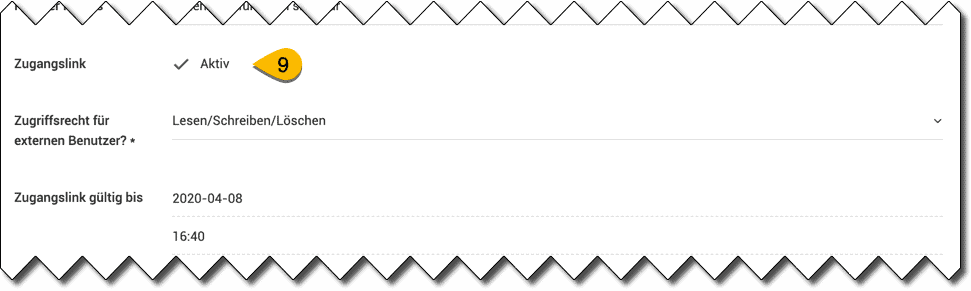
Um die Funktion nutzbar zu machen, müssen Sie nun entsprechende benutzerdef. Felder erstellen. Die Vorgehensweise ist hier genau erklärt: Benutzerdef. Felder.
Im Reviermenü wählen Sie REVIERADMINISTRATION -> Benutzerdef. Funktionen-> Benutzerdef. Felder.
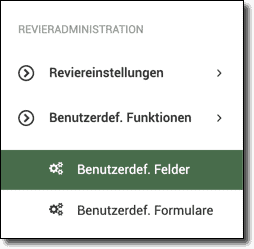
- Klicken Sie auf das -Symbol, um einen neuen Eintrag hinzuzufügen. Alternativ können Sie auch oben auf den Tab DATENERFASSUNG klicken.
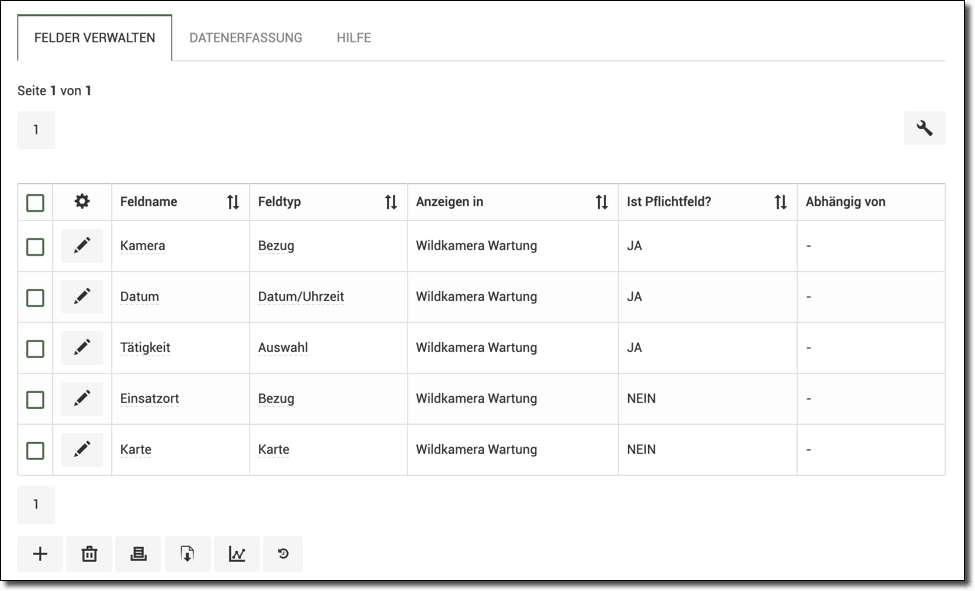
Wir haben in unserem Beispiel für die Funktion Wildkamera-Wartung die folgenden Felder angelegt:
- Kamera
mit Feldtyp Bezug (auf Alarm/Überwachungsgeräte, damit werden die Einträge die Funktion einem in Revierwelt angelegten Gerät zugewiesen). - Datum
mit Feldtyp Datum/Uhrzeit. - Tätigkeit
mit Feldtyp Auswahl (Batterie ersetzt, Speicherkarte ersetzt, Sim-Karte aufgeladen, Kamera gereinigt). - Einsatzort
mit Feldtyp Bezug (auf Reviereinrichtungen, damit werden die Einträge die Funktion einer in Revierwelt angelegten Einrichtung zugewiesen). - Karte
mit Feldtyp Karte (damit wird der Standort des Gerätes auf der Karte angezeigt).
Die benutzerdefinierte Funktion aufrufen und nutzen
Das soeben angelegte benutzerdef. Formular erscheint erscheint nun als eigener Menüpunkt im Reviermenü unter MEIN REVIER -> Benutzerdef. Funktionen und kann von allen Mitgliedern des Reviers verwendet werden.
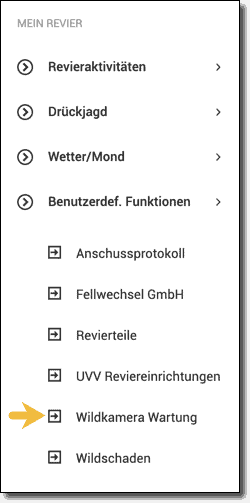
- Klicken Sie auf das -Symbol, um einen neuen Eintrag hinzuzufügen. Alternativ können Sie auch oben auf den Tab DATENERFASSUNG klicken.
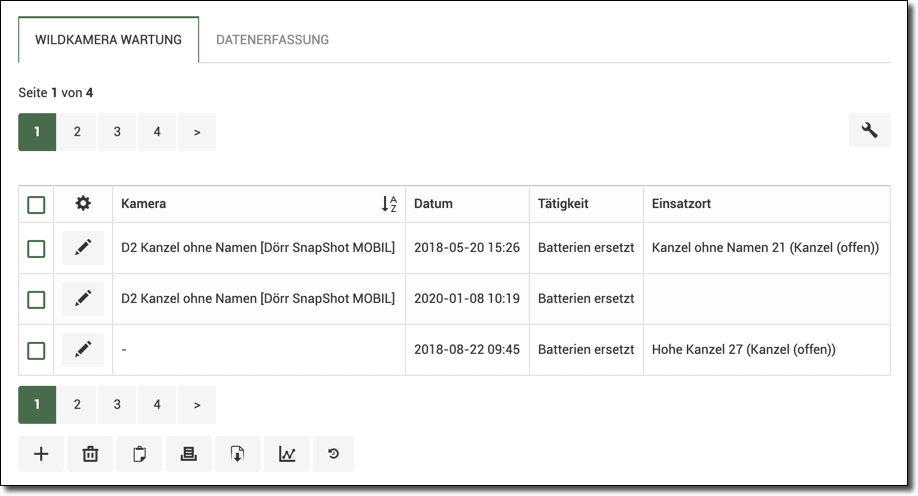
- Wählen Sie aus dem Auswahlmenü Kamera die entsprechende Wildkamera aus.
- Geben Sie im Feld Datum das Datum der Wartung ein.
- Wählen Sie aus dem Auswahlmenü Tätigkeit die entsprechende Wartungsarbeit aus.
- Wählen Sie aus dem Auswahlmenü Einsatzort die entsprechende Reviereinrichtung aus.
- Unter Symbol können Sie dem Eintrag ein Symbol zuweisen, welches später auf der Revierkarte zu sehen ist. Ist kein passendes Symbol dabei, können Sie unter Reviereinstellungen -> Symbolverwaltung ein eigenes Symbol hochladen.
- Um Ihre Eingaben zu speichern, klicken Sie auf SPEICHERN.
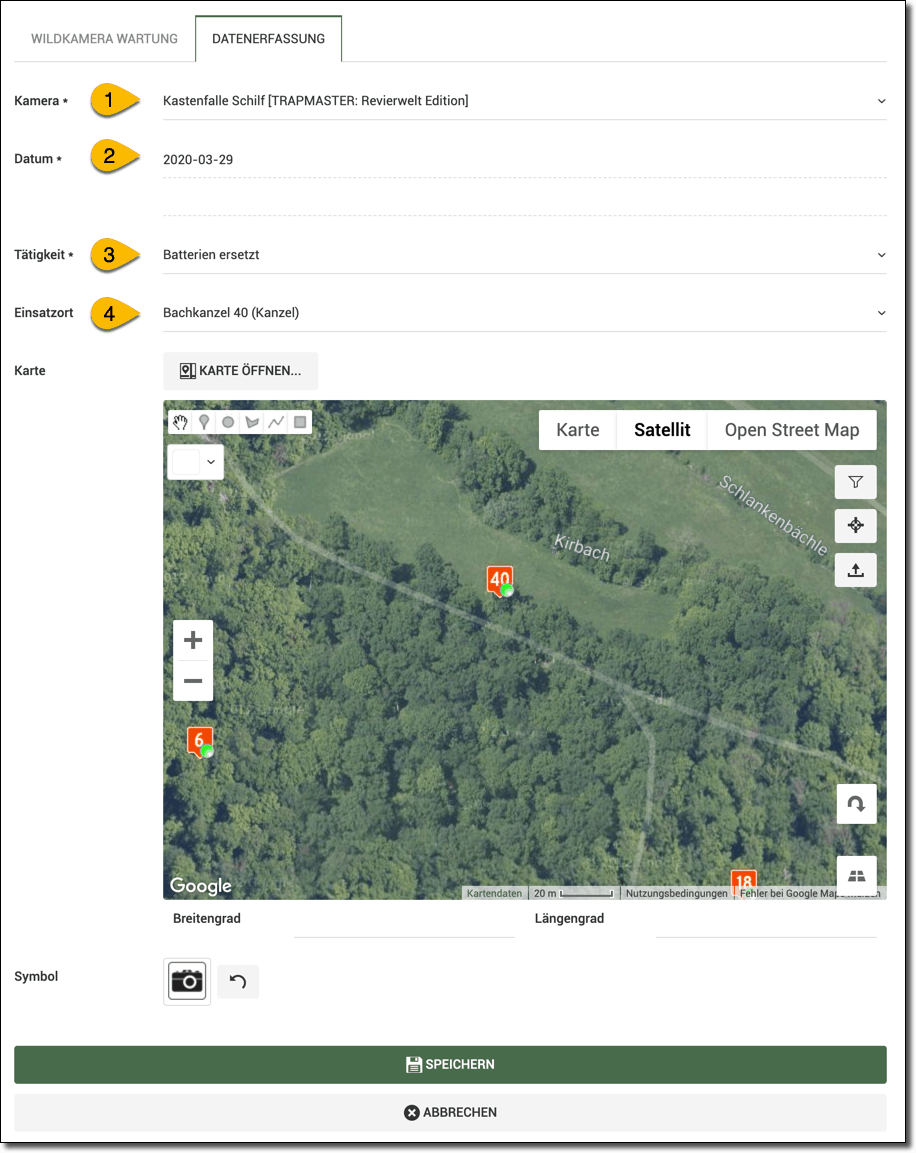
Falls Sie weitere Fragen haben, schreiben Sie eine E-Mail an: support@revierwelt.de
